打开win10自带计算器的多种方法。因为win10操作系统对硬件要求不高,很多的电脑用户安装win10操作系统,目前使用win10操作系统的电脑用户数已经过半。在我们使用win10操作系统的过程中,对于很多win10的功能还不会使用,比如说win10自带计算器怎么打开,可以还有不少用户不会操作。接下来win10专业版官网小编就来给大家介绍打开win10自带计算器的多种方法。感兴趣的朋友可以一起来看看。
打开win10自带计算器的多种方法:
计算器的打开方法一:
1、点击Win10桌面左下角的开始菜单图标,打开Win10开始菜单界面,然后点击“所有应用”,如图所示。
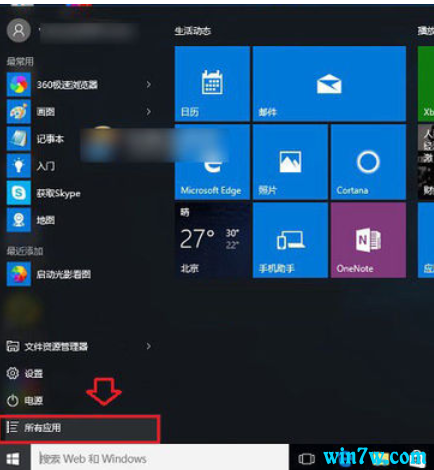
2、在所有应用中,找到J字母分类开头的应用,这里就可以找到Win10计算器了,点击打开就可以了,如图所示。
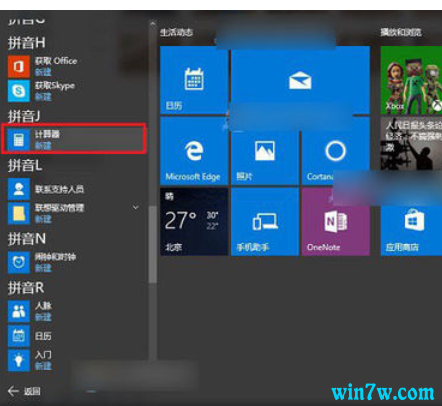
方法二:
1使用【Windows + R】组合快捷键打开运行命令框,然后在打开后面输入命令【Calc.exe】然后点击底部的确定,就可以快速找到并打开Win10计算器功能了,如下图所示。
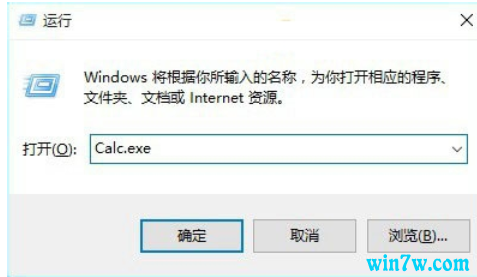
方法三:
在Win10任务栏左下角的搜索Web和Windows搜索框种,输入关键词“计算机”,之后就在搜索结果最顶部找到Win10计算器功能,点击打开就可以了,如图所示。
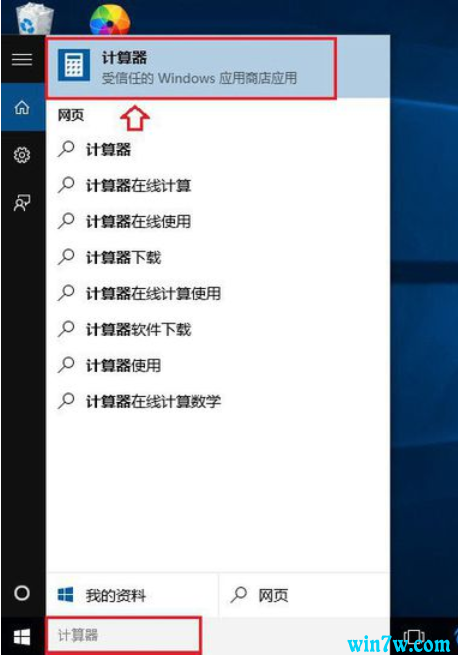
以上就是打开win10自带计算器的多种方法介绍。有了上面的方法,相信大家对于打开win10自带计算器的方法应该能轻松掌握了。





















 1082
1082











 被折叠的 条评论
为什么被折叠?
被折叠的 条评论
为什么被折叠?








